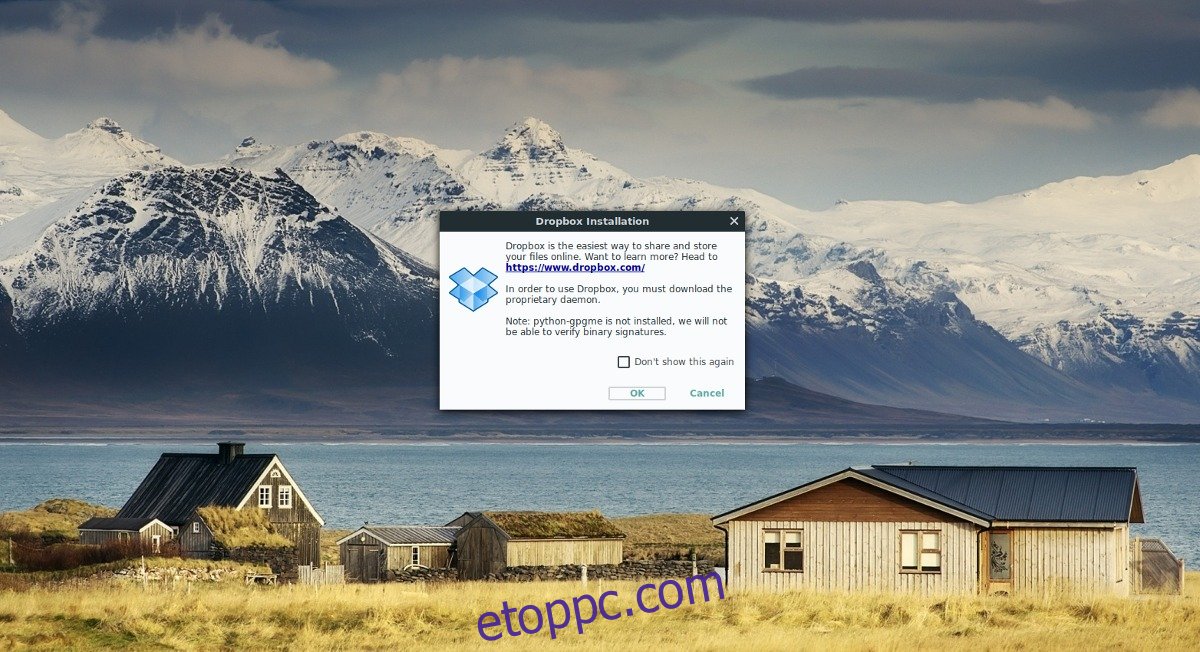A Dropbox az egyik vezető felhőszinkronizáló alkalmazás. Az egyik legerősebb tulajdonsága az a tény, hogy ez az egyetlen olyan jelentős alkalmazás, amely hivatalosan támogatja a Linuxot. Ha a Dropboxot Linuxon szeretné futtatni, akkor Ubuntut, Debiant, Arch Linuxot, Fedorát vagy OpenSUSE-t kell futtatnia.
Nem fut valamelyik Linux operációs rendszer? Fontolgat a hivatalos Dropbox forráskód letöltése helyette. Alternatív megoldásként használhatja a Dropboxot a parancssorból Linuxon.
Tartalomjegyzék
Ubuntu
A Dropbox Ubuntu rendszerre történő telepítéséhez szerkesztenie kell a sources.list fájlt az /etc/apt/ mappában. Ennek az az oka, hogy a Dropbox szoftvert nem PPA-n keresztül terjesztik. Ehelyett hagyományos szoftvertárakat kínálnak. Szerkessze forrásait a Nano szövegszerkesztő eszközzel.
sudo nano /etc/apt/sources.list
A lefelé mutató nyíl billentyűvel egészen a forrásfájl aljára léphet. A forrásokhoz írjon megjegyzést. Ez a megjegyzés biztosítja, hogy mindig tudja, mire való az új szoftvertár. Megjegyzés hozzáadásához illessze be a következő sort a fájlba.
# Dropbox frissítési repo
Most, hogy a megjegyzés szerepel a fájllistában, ideje hozzáadni a tényleges Dropbox szoftvertárat. Ügyeljen arra, hogy módosítsa a verziót az Ubuntu kiadás hivatalos kódnevére.
deb https://linux.dropbox.com/ubuntu verzió fő
Frissítse az Ubuntut, hogy a sources.list naprakész legyen.
sudo apt update
Figyelje meg, hogy amikor a frissítés fut, problémák lépnek fel. Főleg GPG kulcshiba. Ennek az az oka, hogy a Dropbox nem rendelkezik a megfelelő aláírt kulccsal. A kulcs hozzáadásához használja az alábbi parancsot:
sudo apt-key adv --keyserver pgp.mit.edu --recv-keys 1C61A2656FB57B7E4DE0F4C1FC918B335044912E
Telepítse a Dropboxot Ubuntu Linux számítógépére a következő paranccsal:
sudo apt install dropbox
Debian
A Debian rendelkezik hivatalos szoftverforrással a Dropboxhoz, de ez nem szerepel a GYIK oldalon. Ehelyett a frissítési tárhely engedélyezéséhez telepítenie kell a Debian csomagot. A csomag telepítése után automatikusan hozzáadódik az /etc/apt/sources.list fájlhoz.
A Debianhoz való letöltéshez nyisson meg egy új böngészőlapot, és keresse fel ezt a hivatkozást itt. Töltse le a Dropbox legújabb 32 bites vagy 64 bites verzióját. Indítsa el a csomagtelepítési folyamatot a fájlkezelő megnyitásával. Keresse meg a Letöltések mappát, és keresse meg a letöltött Dropbox fájlt.
Kattintson duplán a Dropbox Debian csomagra a Gdebi telepítőeszközön keresztüli telepítéséhez. Alternatív megoldásként telepítse a csomagot a terminálba az alábbi parancsok végrehajtásával:
cd ~/Downloads sudo dpkg -i dropbox_*_amd64.deb
vagy
sudo dpkg -i dropbox_*_i386.deb
Ezután fejezze be:
sudo apt-get install -f
Arch Linux
Az Arch Linux felhasználók hozzáférhetnek a Dropbox szinkronizálási klienshez az Arch AUR-on keresztül. Kezdje el a Dropbox telepítését a Git-csomag legújabb verziójának szinkronizálásával a Pacman eszközzel.
sudo pacman -S git
A Git megfelelően működik az Archon. Ezután használja a legújabb Dropbox AUR klónozására pkgbuild pillanatkép.
git clone https://aur.archlinux.org/dropbox.git
CD-t az újonnan klónozott dropbox mappába, és készen áll az építési folyamat megkezdésére.
cd dropbox
A makepkg használata a Dropbox for Arch létrehozásához többnyire automatikus folyamat. Ha azonban valamelyik függőséget nem sikerül telepíteni, ellenőriznie kell a Dropbox AUR oldal és kézzel javítsa meg.
makepkg -si
Fedora
A Fedora Linux egyike azon hivatalosan támogatott operációs rendszereknek, amelyeket a Dropbox támogat. Emiatt könnyű telepíteni ezt a szoftvert. Kezdje azzal, hogy átmegy a hivatalos letöltési oldal. Keresse meg a letölthető RPM-fájlt 32 bites vagy 64 bites verziókhoz.
Nyissa meg a fájlkezelőt, kattintson a Letöltések elemre, és keresse meg a Dropbox RPM fájlt. Kattintson duplán az RPM-re a Gnome szoftveren keresztüli telepítéséhez. Alternatív megoldásként telepítse a parancssorból a DNF csomageszköz segítségével:
cd ~/Downloads sudo dnf install nautilus-dropbox-*.fedora.x86_64.rpm
vagy
sudo dnf install nautilus-dropbox-*.fedora.i386.rpm
OpenSUSE
Az OpenSUSE a Dropbox által hivatalosan támogatott Linux disztribúciók egyike. Ez azt jelenti, hogy a telepítés nagyon egyszerű. A letöltéshez lépjen a letöltési oldalra, és vegye meg a 32 bites vagy a 64 bites csomagot. Ezután nyisson meg egy terminálablakot, és a CD paranccsal lépjen át a ~/Downloads mappába.
cd ~/Letöltések
A ~/Downloads könyvtárban futtassa a Zypper csomagolóeszközt a Dropbox telepítéséhez.
sudo zypper install nautilus-dropbox-*.fedora.x86_64.rpm
vagy
sudo zypper install nautilus-dropbox-*.fedora.i386.rpm
Dropbox használata
Most, hogy a Dropbox csomag engedélyezve van Linux PC-jén, ideje mindent beállítani. Amikor elindítja, a rendszer felkéri, hogy jelentkezzen be a Dropbox szolgáltatásba. A bejelentkezési ablak segítségével jelentkezzen be fiókjába. Alternatív megoldásként, ha nincs fiókja, először létre kell hoznia egyet a Dropbox.com oldalon.
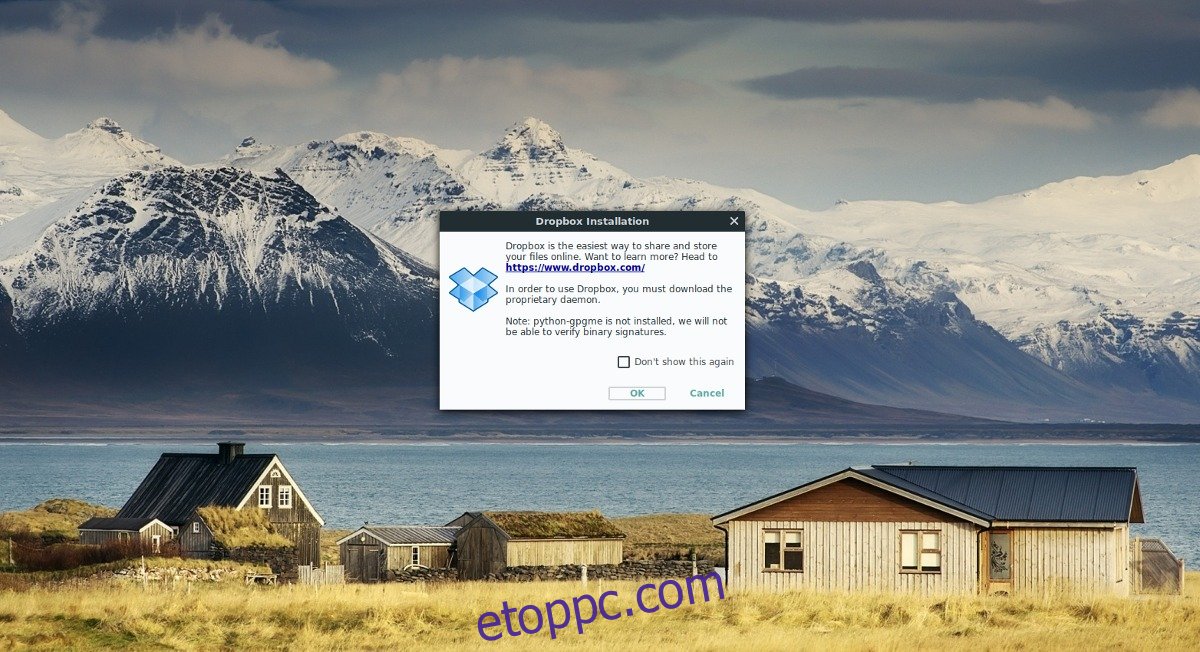
Miután bejelentkezett, a Dropbox alkalmazás tájékoztatja Önt arról, hogy le kell töltenie a szabadalmaztatott Dropbox bináris fájlt. Kattintson az „OK” gombra, és engedélyezze a letöltést. Amikor a bináris működik, a Dropbox szinkronizálási alkalmazásnak teljesen működőképesnek és használatra késznek kell lennie.
Alapértelmezés szerint a Dropbox automatikusan elkezdi letölteni a fiókjához csatolt összes elemet. Ha szelektív szinkronizálást szeretne végrehajtani, kattintson a „szelektív szinkronizálás” gombra a Dropbox alkalmazásban, majd jelölje be a mappákat és fájlokat (vagy törölje a jelölést).
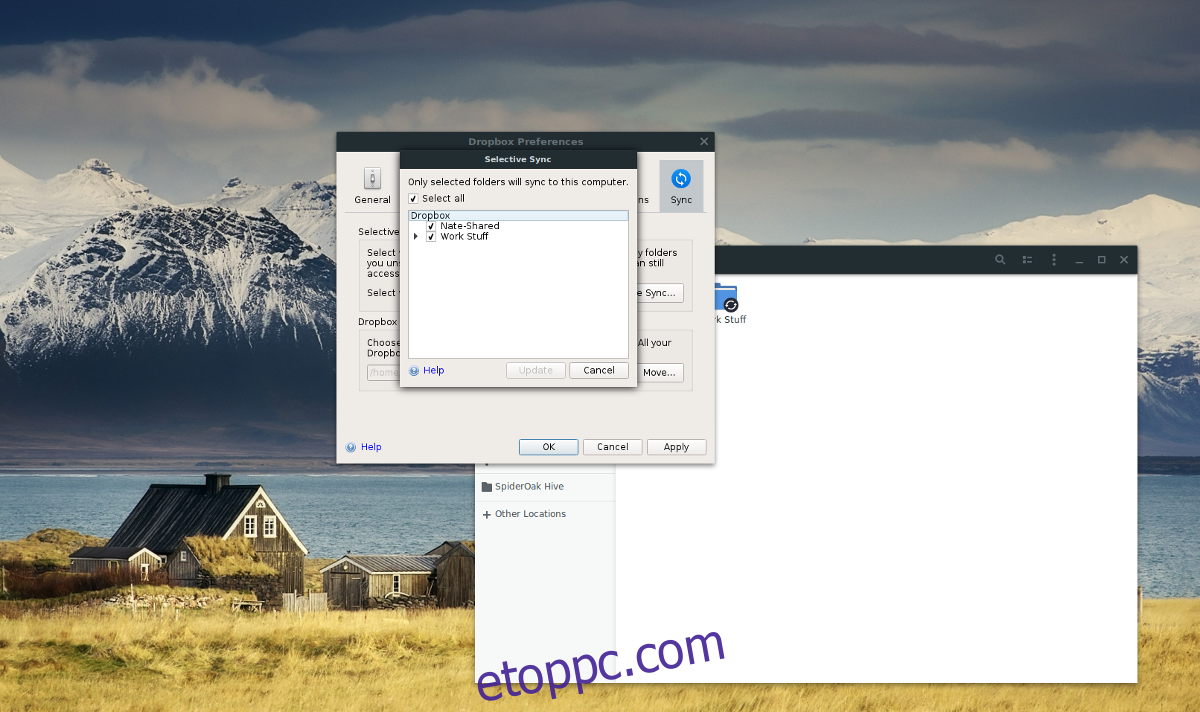
Ezen a ponton indíthatja el a szinkronizálási folyamatot. Nyisson meg egy fájlkezelő ablakot, és helyezze el a szinkronizálni kívánt elemeket a /home/username/Dropbox mappába. Azonnal el kell kezdeni a feltöltést.